SQL Server开放(或关闭)端口连接的实现步骤
问题的产生
这件事情的起因是这样的,我在写vue项目时想用 Sequelize 通过端口号连接本地的 SQL Server,但是之前是通过架构访问本地存储进行CRUD的,本地的 SQL Server 默认不打开端口,经过我的探索和查阅资料,找到了解决方案。
首先,先看一下我的数据库连接配置:
const sequelize = new Sequelize('database_name', 'username', 'password', {
dialect: 'mssql',
host: 'localhost',
dialectOptions: {
driver: 'tedious',
},
logging: false,
define: {
timestamps: true,
underscored: true
},
pool: {
max: 10,
min: 0,
acquire: 30000,
idle: 10000
}
});
sequelize.authenticate()
.then(() => {
console.log('Sequelize 连接数据库成功!');
})
.catch(err => {
console.error('Sequelize 连接数据库失败:', err);
});
const Table = sequelize.define('Table', {
name: {
type: Sequelize.STRING
},
sex: {
type: Sequelize.STRING
},
age: {
type: Sequelize.STRING
},
});
Table.sync().then(() => {
console.log('创建 Tables 表成功!');
});
其中 Sequelize 无法连接到 SQL Server有以下几个原因,导致连接错误:
- SQL Server 未启动或不可用。检查 SQL Server 是否正在运行,并尝试从另一台计算机或服务器使用相同的连接参数测试连接功能。
- 连接参数错误。请确保你的连接参数包括正确的用户名、密码、数据库名称、数据库主机名、端口号等。如果端口号不是默认的 1433 端口号,则需要通过
dialectOptions选项将端口号设置为正确的端口号。 - 防火墙或代理阻止了连接。防火墙或代理可能会阻止你与 SQL Server 建立连接。检查网络防火墙和代理设置,以查看是否可以配置允许你的服务器与 SQL Server 进行通信。
- 使用无效的证书。如果你正在使用 SSL 连接而没有使用有效的证书,则可能会遇到此问题。请确保你的证书是受信任的,并且已正确配置到数据库中。
怎么查看 SQL Server 是不是1433端口
在 SQL Server Configuration Manager 中查看
可以通过 SQL Server Configuration Manager 工具来查看 SQL Server 的端口号。具体步骤如下:
- 打开 SQL Server Configuration Manager。
- 展开 SQL Server 网络配置。
- 点击 SQL Server 实例的网络配置。
- 在右侧窗格中,可以看到 TCP/IP 协议和端口号,如果端口号为 0 或没有列出来,则表示使用的是默认 1433 端口。
查看 registry
你也可以通过修改 Windows 注册表来查看 SQL Server 的端口号。具体步骤如下:
- 打开注册表编辑器,通过运行 regedit 命令。
- 导航到 HKEY_LOCAL_MACHINE\SOFTWARE\Microsoft\Microsoft SQL Server\Instance Names\SQL,其中 Instance Names 是 SQL Server 实例的名称。
- 在这个节点下,你可以找到 SQL Server 实例的名称。
- 导航到 HKEY_LOCAL_MACHINE\SOFTWARE\Microsoft\Microsoft SQL Server{InstanceName}\MSSQLServer\SuperSocketNetLib\Tcp 上的注册表中的每个实例名称({InstanceName}是 SQL Server 实例的名称),其中可以看到 TCP 端口的值。
在以上两种情况下,如果没有找到端口号,则可以认为是默认端口号 1433。但是,如果客户端与 SQL Server 不在同一台计算机上,则需要确保网络中没有阻塞 TCP 端口 1433。
开放 SQL Server 端口号操作
1.首先找到你的配置管理器,如果你语言选的英文的话应该是 SQL Server Configuration Manager
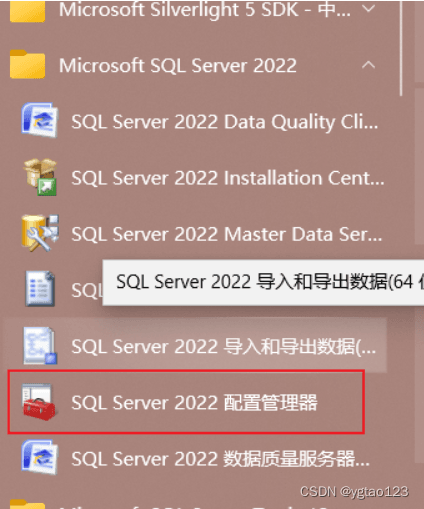
2.找到你 SQL Server 网络配置 - MSSQLSERVER 的协议 - TCP/IP 协议 - 从”已禁用“状态改为”已启用“

3.通过以上步骤你就打开了SQL Server的 TCP/IP 连接,现在你就可以通过端口号(默认1433)访问了

4.同理,如果你不需要通过访问端口号的方式访问,你也可以根据上述步骤操作关闭SQL Server的 TCP/IP 连接从而达到阻止通过端口号访问的目的
到此这篇关于SQL Server开放(或关闭)端口连接的实现步骤的文章就介绍到这了,更多相关SQL开放关闭端口连接内容请搜索脚本之家以前的文章或继续浏览下面的相关文章希望大家以后多多支持脚本之家!












最新评论